PR点击文件中的新建序列创建60帧序列。
1.点击右上角的文件,点击新建序列并点击设置。
2.将编辑模式选择到自定义后调整帧大小为视频分辨率大小。
3.点击上方的时基,选择到60帧一秒,点击下面的确定。
4.根据以上步骤即可在PR中创建60帧的序列对视频进行编辑。
前述
测试环境/工具
型号:华为 MateBook 14
系统:win10
软件:Adobe Premiere Pro CC2020
功能和快捷键
CTRL+N
操作步骤/方法
【方法1】
11.点击右上角的文件,点击新建序列并点击设置。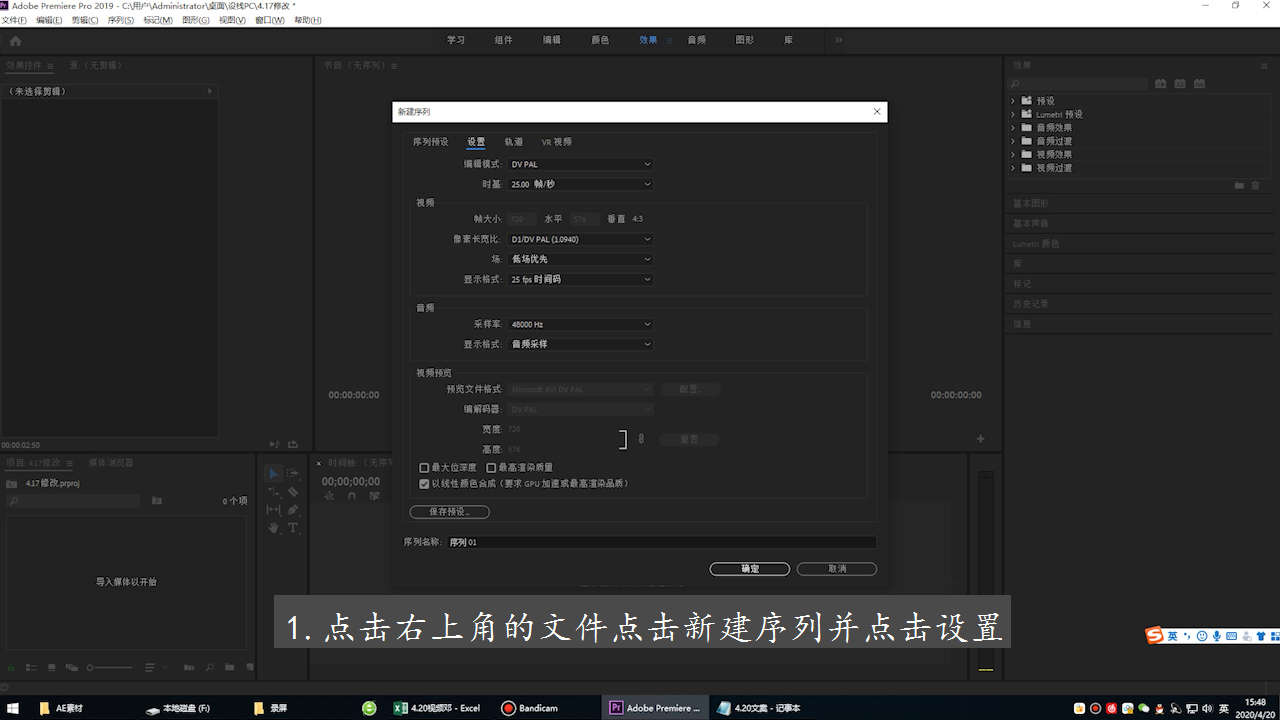
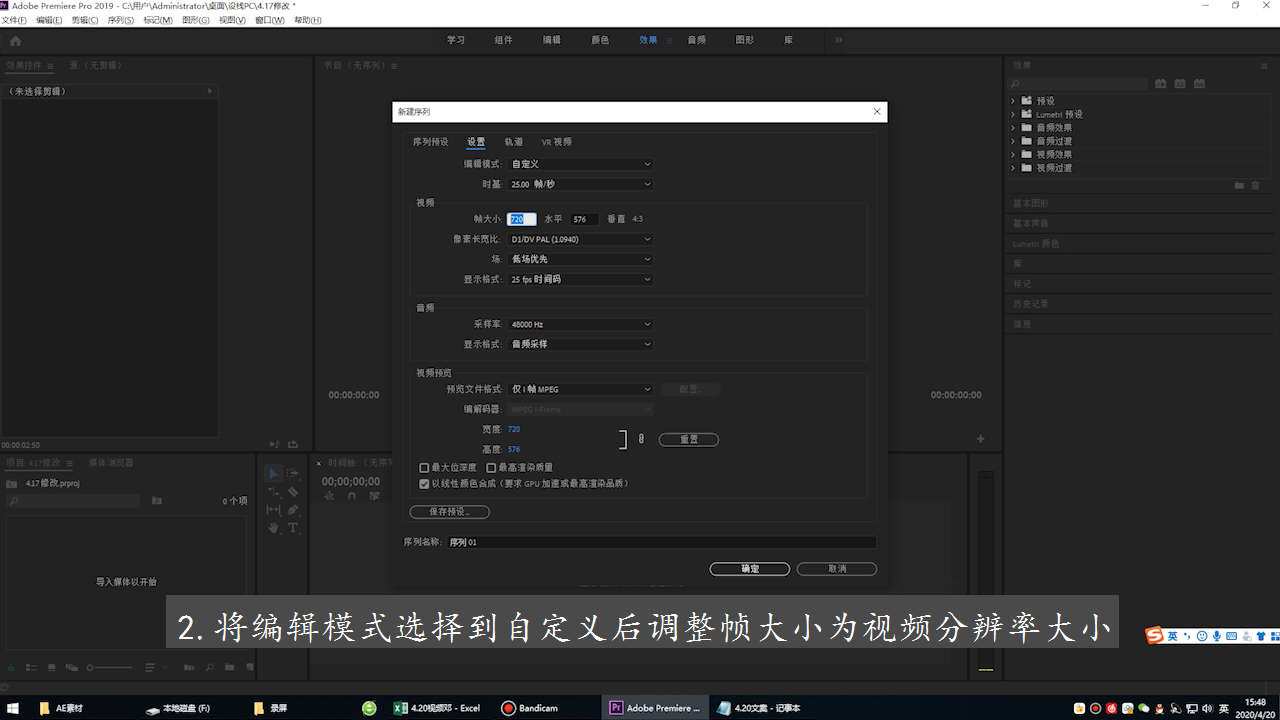
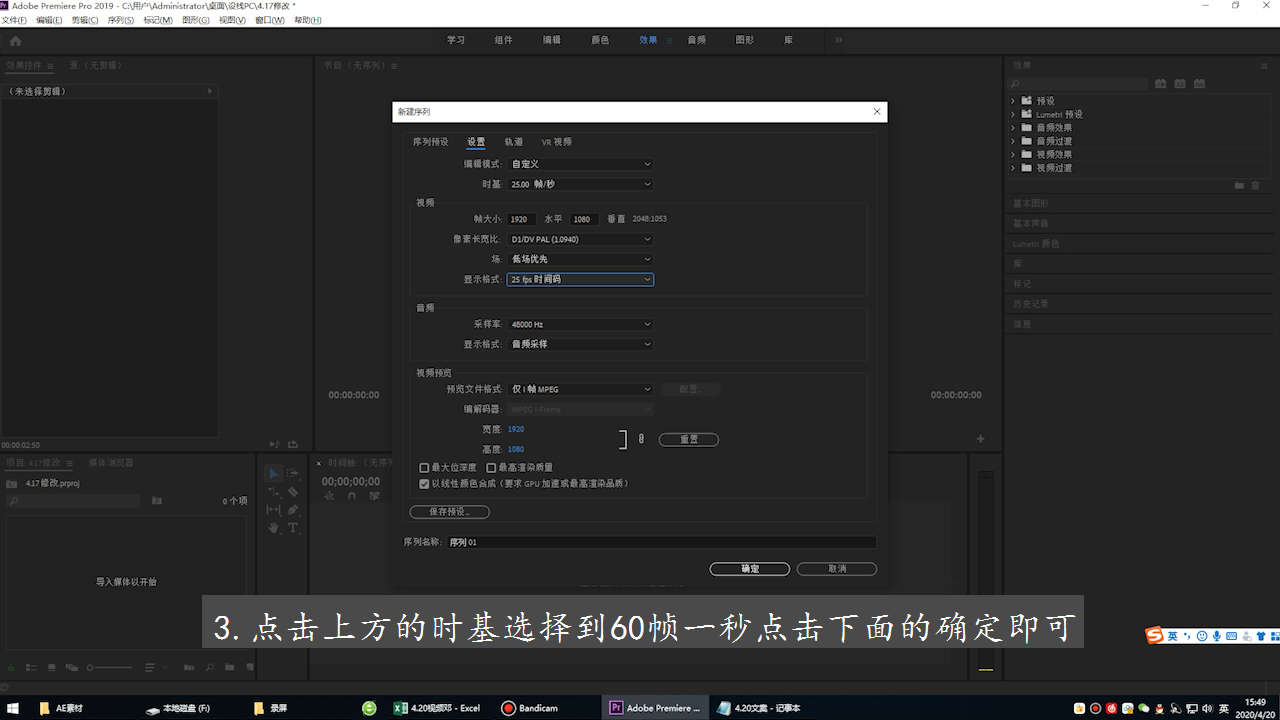
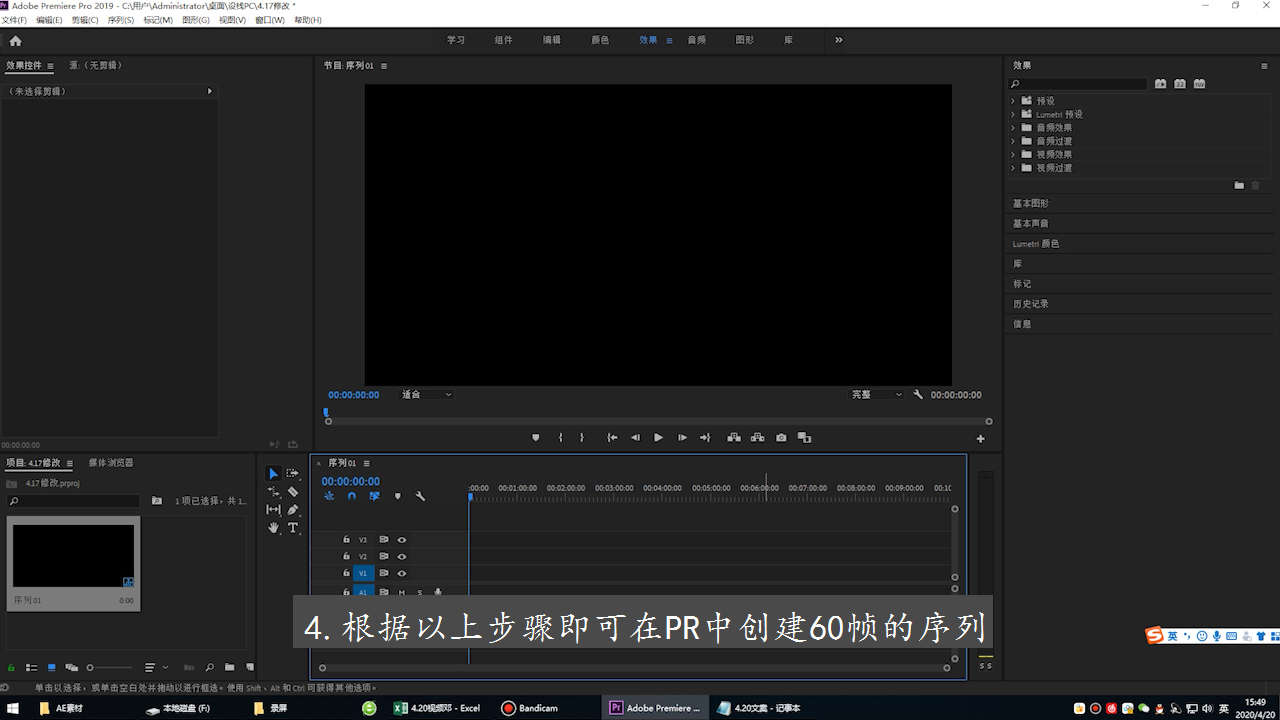
注意事项/总结
1.创建60帧的视频需要原视频本身是60帧视频。2.创建新序列的快捷键是CTRL+N。
标签: PR




